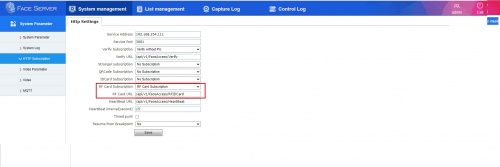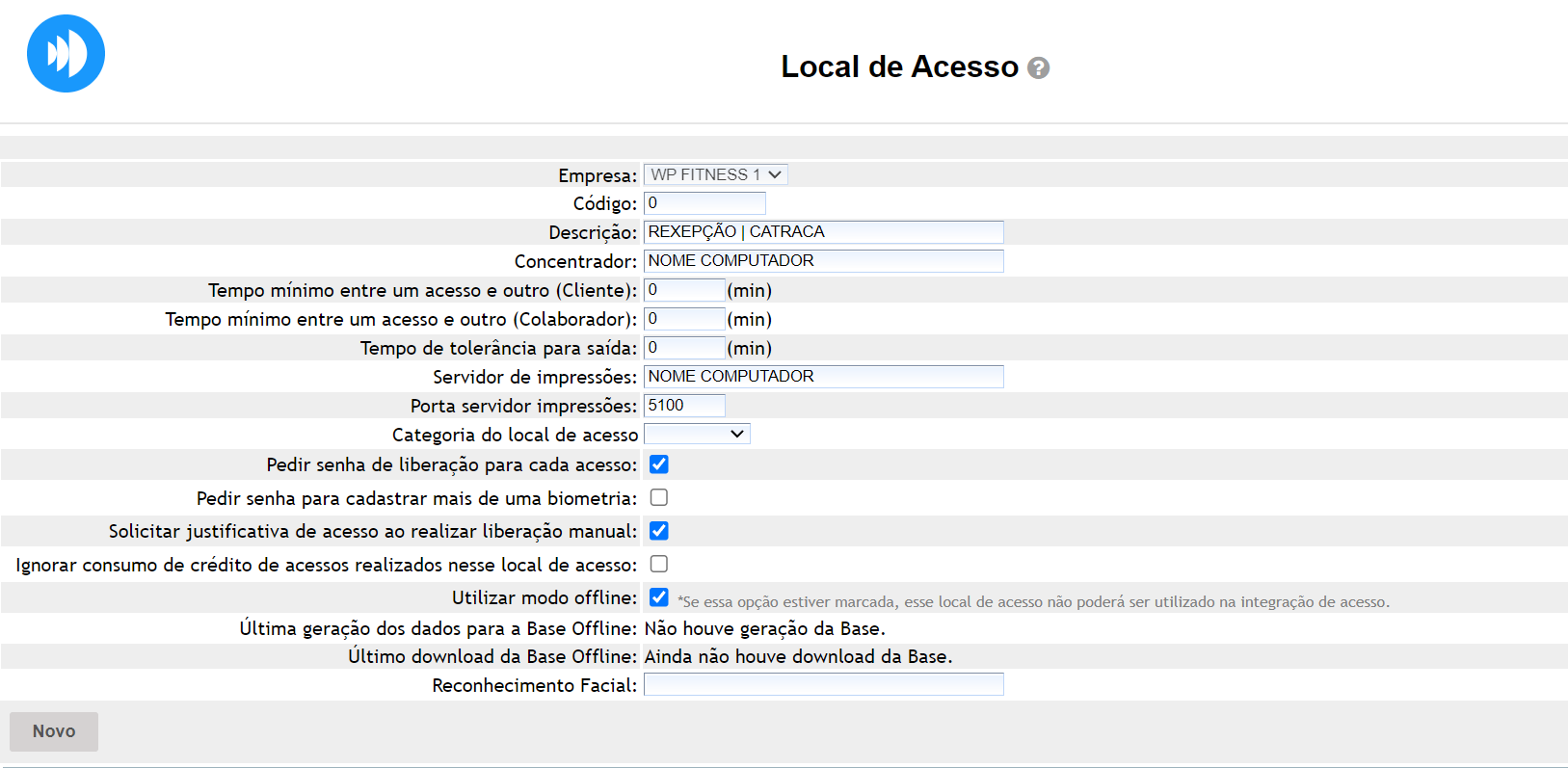O que é
Este recurso permite que seja realizada a integração do software de apoio ZillyonAcessoWeb para liberação de acesso.
Observação: a opção Biometria facial no perfil do aluno ficará destacada em azul somente se for “Facial Pacto”. Outras opções de biometria, como ControlID e ZFace, não fazem a opção ficar azul. Para saber mais sobre a tela do cliente, clique aqui.
Agora veja como configurar no sistema Pacto.
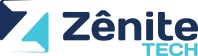

Permissão necessária
É necessário ter a permissão “1.05 – Locais de acesso” habilitada no perfil de acesso do módulo ADM.
Como fazer
Zenite Zface
- Esse modelo de catraca possui um terminal leitor de faces com comunicação TCPIP.
- Esse dispositivo possui leitor de aproximação e não possui leitor de digital.
- Nesse caso, pode usar quaisquer leitores usbs digitais integrado a NEOKOROS para disparar liberação para catraca.
Abaixo estão as configurações padrões do botão DEF (NÃO VISÍVEIS PARA USUÁRIOS);
O Zaw não usa esses dados para o zface
- RELÊ DE ENTRADA: 1
- SENSOR DE ENTRADA: 1
- RELÊ DE SAÍDA: 2
- SENSOR DE SAÍDA: 2
- TEMPO DE LIBERAÇÃO:1000
Compatibilidade
- BANCO NEOKOROS – QUANDO USANDO LEITORES USBS
- HARDWARE TECLADO GERTEC
- RECONHECIMENTO FACIAL PACTO
Instalando e Configurando o ZENITE ZFACE
Para configurar, será necessário descobrir seu WebService.
- Abra o “WebService” vá em “System Parameter“.
- Em Door Open Condition, configure Remote opening mode e as formas de acesso.
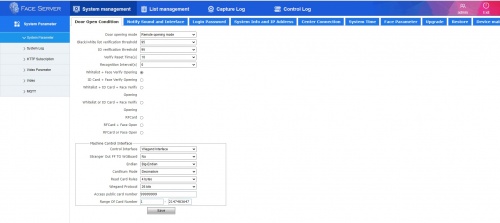
- Clique em System Info and IP Adress para informações da catraca e configurar IP do Zface.
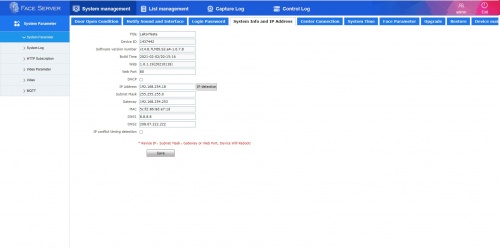
- Clique em Center connection para configurar o IP do servidor “Computador que irá controlar o Zface“.
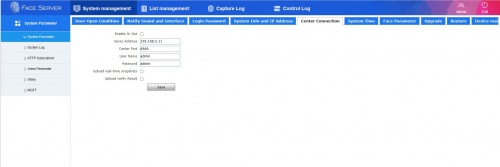
- Entre no menu http Subscription para configurar o IP dos métodos de verificação. Para funcionar Rfid é necessário criar método no webservice.
- api/v1/FaceAccess/RFIDCard
{ “operator”:”ICCardInfoPush”, “info”:{ “DeviceID”:1437442, “ICCardNum”:”1953165825″ } }
Configurando o Local de Acesso no sistema Pacto
Agora é o momento de configurar no sistema Pacto, e para realizar a configuração é necessário ter a permissão “1.05 – Locais de acesso” habilitada no perfil de acesso do módulo ADM.
1. Na lupa de busca pesquise por “Local de Acesso“;

- 2. Selecione o local de acesso que deseja configurar. No local de acesso siga as sugestões a risca, dos nomes para o computador que irá controlar catraca, servidor de impressões e terminais de acesso (CATRACA), isso irá ajudar futuramente a identificar o equipamento exato que o cliente precisa de suporte e também nos backups armazenados na nuvem;
- Configure a descrição do local que a catraca está de forma bem clara Ex: RECEPÇÃO | ACADEMIA PACTO;
- Configure o concentrador, computador que irá controlar a catraca Ex: DESKTOP-ASÇLKDFA;
- Se usar CERTIFICADO NEOKOROS, configure SERVIDOR DE IMPRESSÕES Ex: DESKTOP-ASÇLKDFA E NÃO ESQUEÇA porta 5100;
- Sempre use o modo offline, exceto, quando o cliente usa as configurações de acesso COVID em empresa.
3. Em “Lista de Coletores Cadastrados” na guia “Dados básicos“;
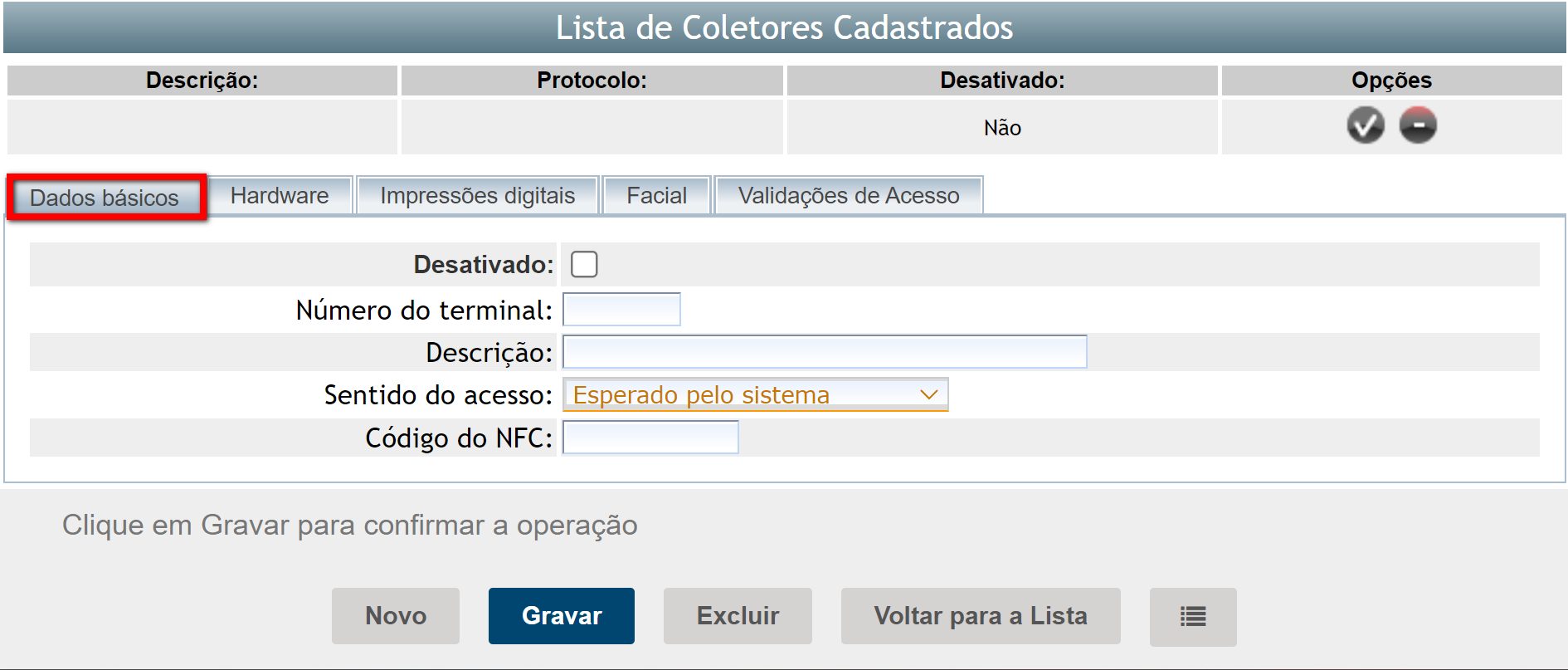
- Defina o número do terminal a ser usado.
- Defina o nome do local onde está instalada a catraca e o IP do equipamento.
- Defina o sentido de acesso
4. Em “Lista de Coletores Cadastrados” na guia “Hardware“;
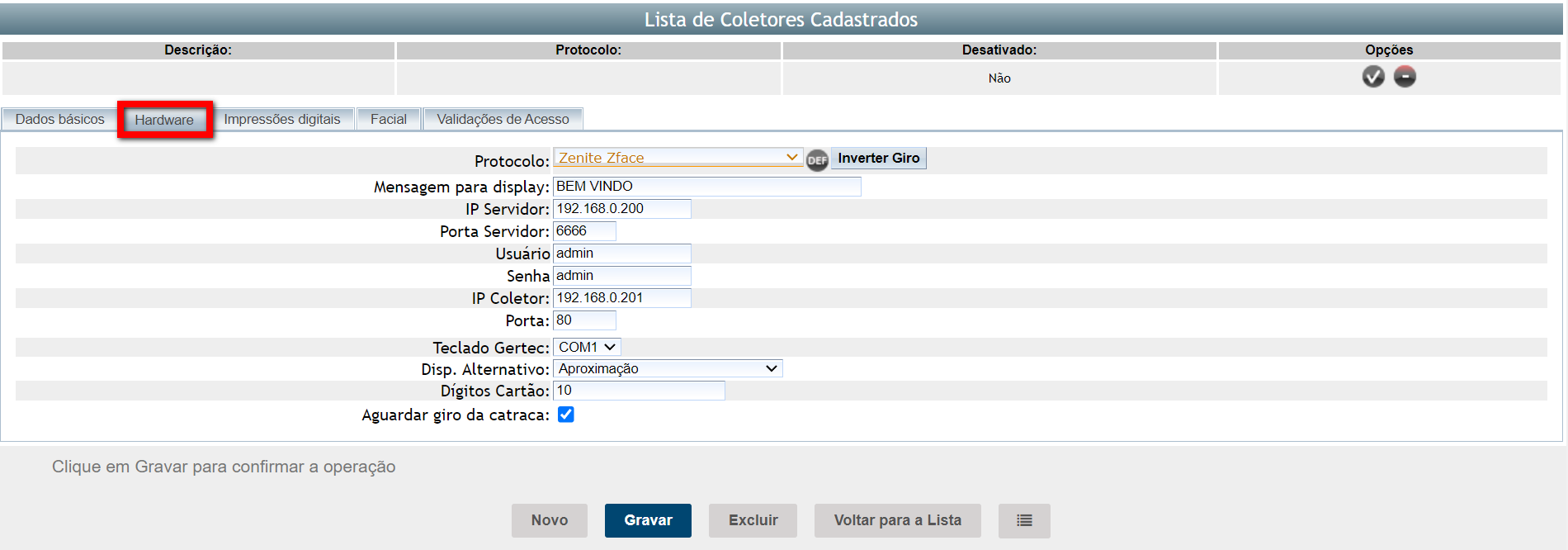
- Defina o protocolo Zenite Zface e clique no botão DEF ao lado.
- Defina o IP configurado no Webservice do hardware.
- Defina a porta 7878.
- Defina o sentido dos reles e sensores usando o botão INVERTER GIRO.
- Defina -1 no sensor de saída caso a catraca seja livre pra sair.
- Defina o tempo de acionamento (entrada ou saída em milissegundos) o padrão é 5 segundos
5. Em “Lista de Coletores Cadastrados” na guia “Impressões digitais“.
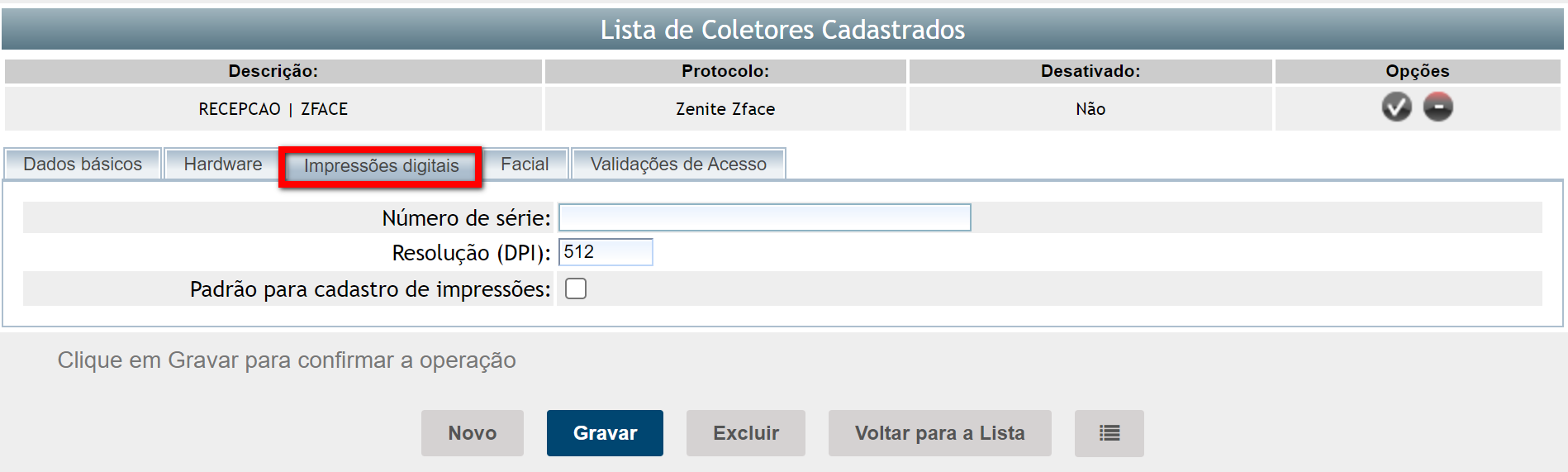
- Defina o número de série o leitor de digital Neokoros caso use.
Métodos criados pelo acesso
Criado Servidor REST “ZFace” para manipulação de faces Porta”7078“. “Não se trada do controlador do equipamento e não possui configuração“.
http://localhost:7078/ServidorZFace/ServicoZFace.helpTemplate
http://localhost:7078/ServidorZFace/ServicoZFace.findTemplateAll
http://localhost:7078/ServidorZFace/ServicoZFace.saveTemplate
http://localhost:7078/ServidorZFace/ServicoZFace.findTemplate?id=1
http://localhost:7078/ServidorZFace/ServicoZFace.removeTemplate?id=1
http://localhost:7078/ServidorZFace/ServicoZFace.findTemplateCodAcesso?codAcesso=12345
http://localhost:7078/ServidorZFace/ServicoZFace.mergTemplate
Saiba mais
Para saber mais sobre o Local de Acesso, clique aqui.
Para saber sobre a lista de catracas homologadas com sistema Pacto, clique aqui.